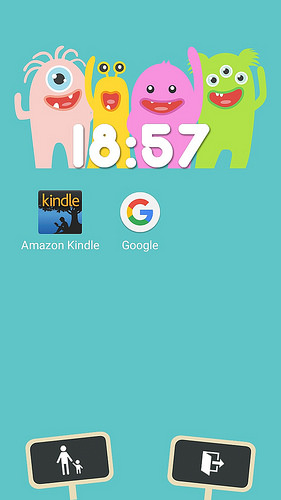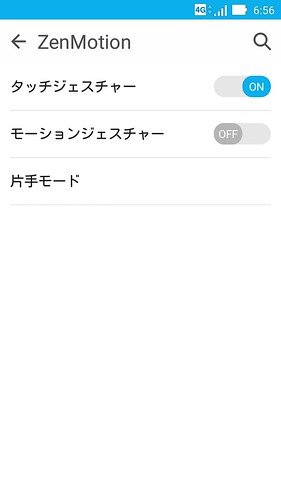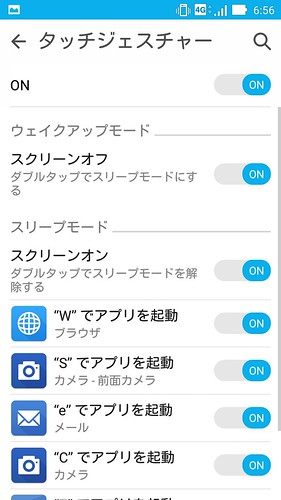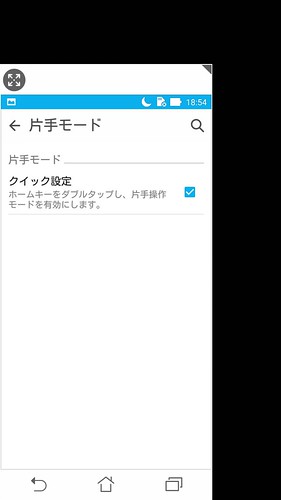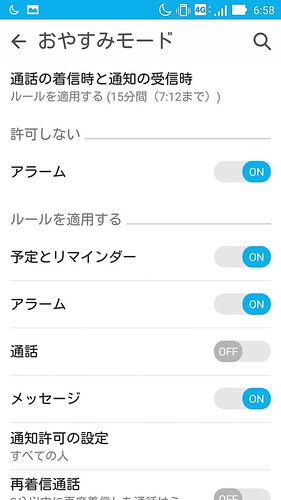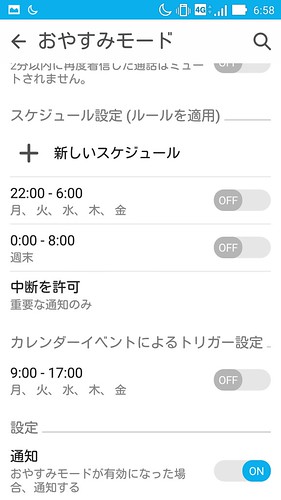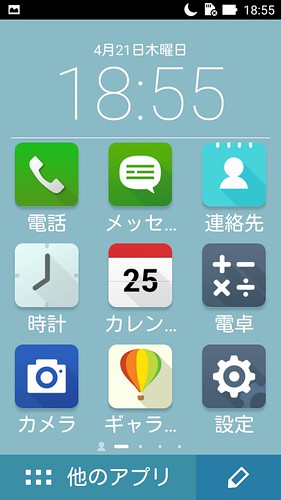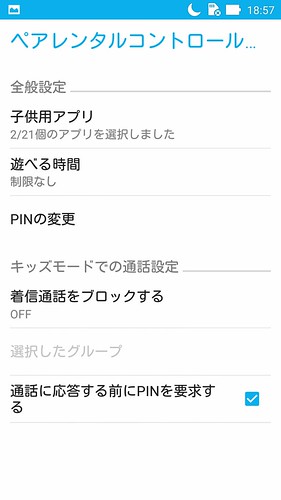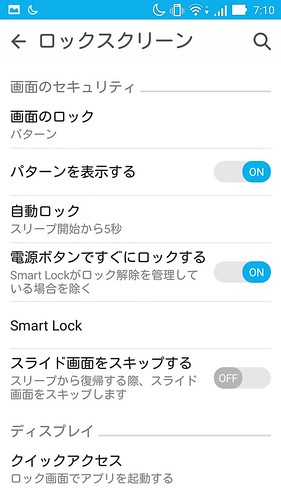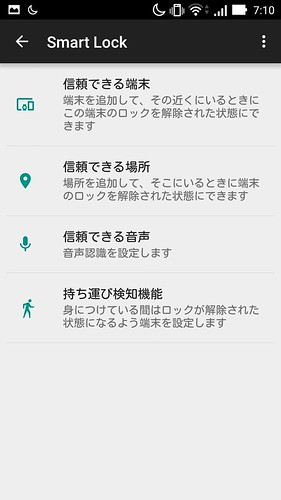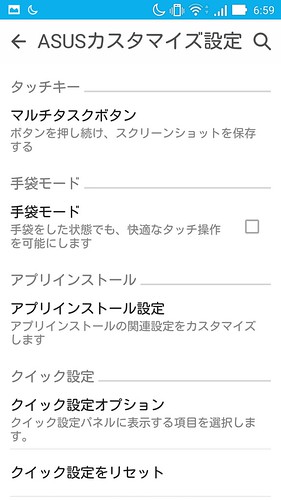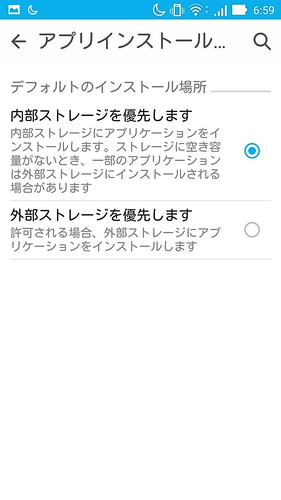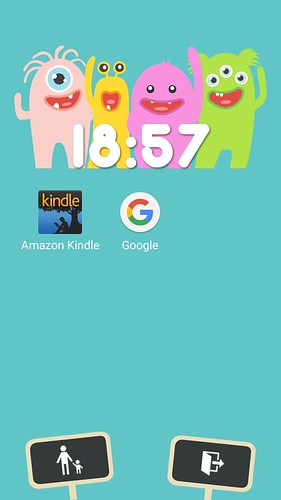
ZenFoneGoはキッズモードや簡単モードなどいろいろな設定を行うことができます。
何ができるかをまとめてみたいと思います。
実機レビューはこちら→Zenfone Goを実機レビュー!
ZenMotion
タッチジェスチャー
タッチジェスチャーは非常に便利です。スリープモードの画面をダブルタップすると画面をつけることができます。
また、スリープした状態でWやSを指でなぞることで設定したアプリを起動することが可能です。
ただ、ZenFoneGoはスペック的に低めなので、反応はイマイチです。
片手モード
片手モードは、ホームボタンにダブルタップすると画面を小さくすることができます。
片手モードでは右上のつまみを調整することで、画面の大きさを変えることができます。
片手モードの解除は左上をタップします。
おやすみモード
おやすみモードでは、通話の着信音やアラーム、メッセージなどそれぞれミュートにするかどうか設定が可能です。
曜日別に時間の設定もできます。
平日は22時〜6時まで、土日は23時〜8時までといった設定も可能です。
また、カレンダーにイベントスケジュールが入るとその時間はおやすみモードになる、トリガー設定というのも行うことができます。
何かイベントや大事な会議の時に、サイレントモードにし忘れてしまっても、自動でなっているというわけですね。
細かく配慮されていますね。
簡単モード
簡単モードをオンにするとアプリが大きく表示されます。
高齢のお父さんやお母さんに使ってもらうのにいいかもしれませんね。
キッズモード
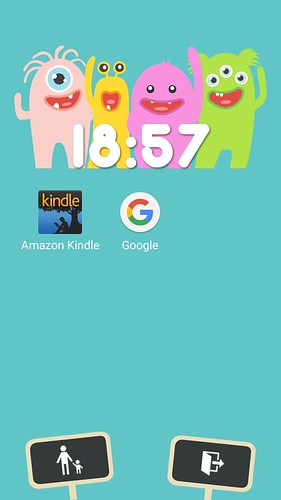
キッズモードは子供にスマホにゲームをやらせるために貸すときに便利です。
遊べる時間を設定したり、子供用のアプリを設定することができます。また、キッズモードのときに着信があった時の対応方法も設定可能です。
細かく使う人のことを考えられていますね。
PINコードを決めて子供の使用を制限することもできます。時間を設定すると上の方にタイムリマインダーも表示されます。
時間が来ると、それ以上いじれなくなります。終了にするにせよ延長にするにせよPINコードが必要になります。
ロックスクリーン
Smart Lockで特定の場所や端末が近くにある時にはロックをスキップすることができます。
例えば、自宅ではロックをかけないようにしたり、AndroidWatchの近くではロックを外しておくということができます。
家ではスリープ状態からダブルタップだけで画面をオンにできるというのは結構便利です。
ASUSカスタマイズ設定
マルチタスクボタンでは、ホームボタンの横のマルチタスクボタンを長押しした時の挙動を決めることができます。
スクリーンショットが便利ですね。ちなみに音量をオフにしておけば、スクリーンショットで音はなりません。
アプリのインストール設定では内部ストレージかSDかを選ぶことができます。ストレージ自体少ないので、SDに保存しておくといいかもしれませんね。
あとがき
ASUSのスマホはこういう細かくいろいろな設定が可能で、個人的に非常に好きなメーカーです。個人的にはHuaweiよりも使い勝手がいいと思っています。
2万円ですが、いろいろな設定も可能です。もう1万円出して、ZenFone2にするか悩むところですが、子供やスマホ入門者ならいいかもしれません。